Kalender können per iCal abonniert werden.
1. Voraussetzung #
Damit iCal funktioniert muss der Administrator deines ChurchTools dem Nicht-angemeldeten Benutzer die Berechtigung „Kalender sehen“ geben. Funktioniert der iCal-Link bei dir nicht, melde dich bitte bei deinem Administrator.
2. iCal-Link/Datei anzeigen #
Öffne das Drei-Punkt-Menü (1) des Kalenders, welchen du synchronisieren möchtest, und wähle Abonnieren (2) aus.
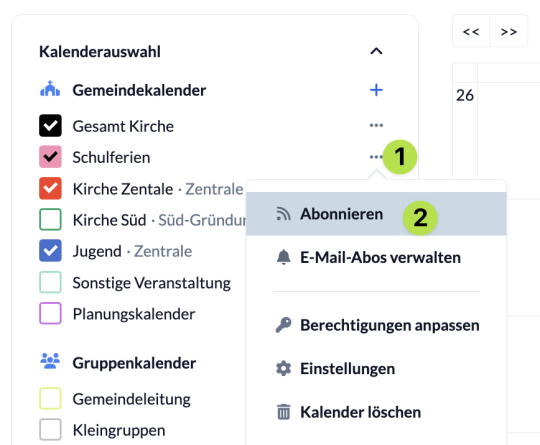
3. iCal-Link/Datei abrufen #
Lade die iCal-Datei (2) herunter oder kopiere den iCal-Link (3) um diesen im Kalenderprogramm deiner Wahl einzufügen. Mit Klick auf Kalender abonnieren (1) wird der webcal-Link automatisch in der Standardanwendung für Kalender auf deinem Gerät eingefügt.
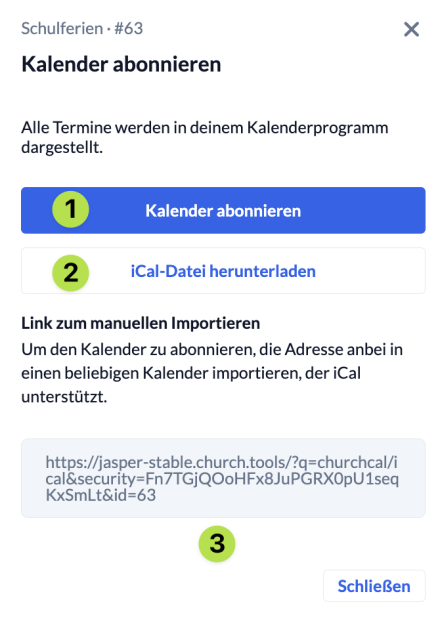
Kalender-Programme #
Wir haben einige Kurzanleitungen für die gängigsten Kalender-Programme zusammengetragen. Klicke einfach auf die Überschrift und der Text wird aufgeklappt.
Microsoft 365
Um ChurchTools Kalender in Microsoft 365 zu abonnieren, gehe folgendermaßen vor:
a) MS365 Kalender aufrufen
Melde dich im Browser bei Microsoft 365 an und navigiere zu Kalender
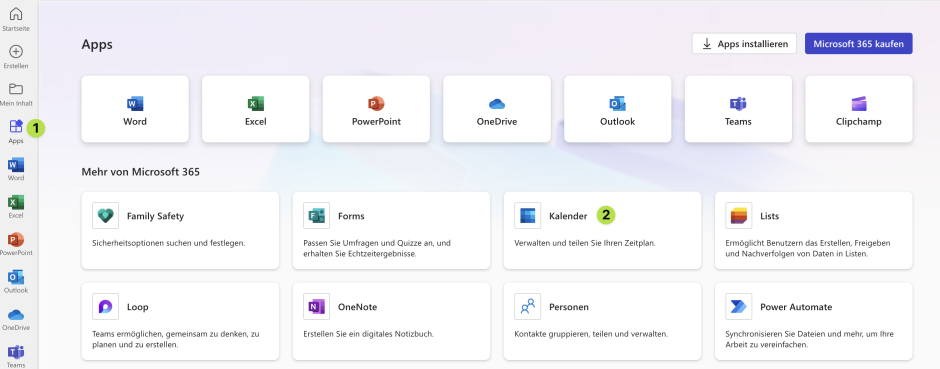
b) Kalender hinzufügen
Starte den Prozess um den Kalender hinzuzufügen.
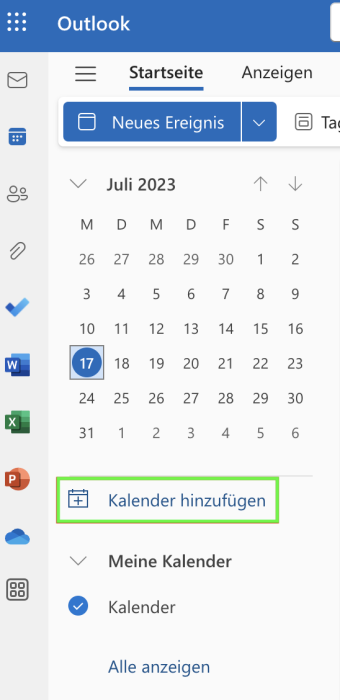
c) webcal-Link einfügen
Kopiere den webcal-Link aus ChurchTools und füge ihn durch Auswählen der Option aus dem Internet abonnieren in Microsoft 365 ein.
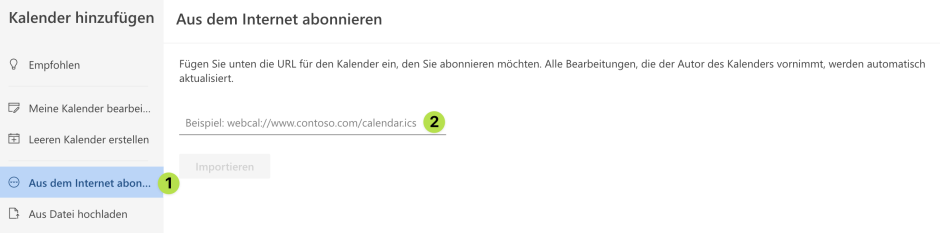
d) Kalender importieren
Benenne den Kalender und importiere ihn anschließend.
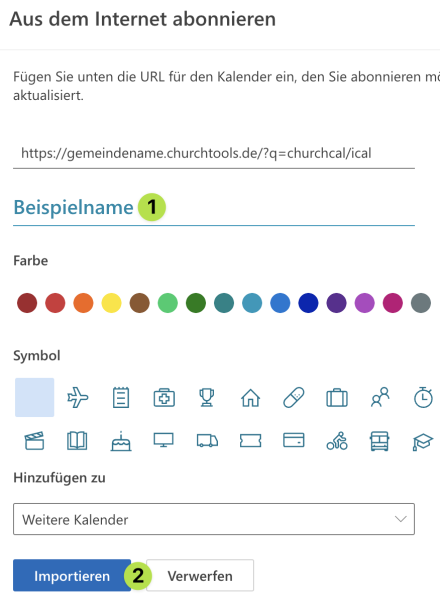
Google-Kalender (Browser)
- In Google Kalender in der Seitenleiste unten links im Abschnitt „Weitere Kalender“ auf das „+“ klicken
- „Per URL“ auswählen
- Neuen iCal-Link eingeben
- Auf „Kalender hinzufügen“ klicken
Weitere Infos: https://support.google.com/calendar/answer/37100?hl=de (Abschnitt „Öffentlichen Kalender über einen Link hinzufügen“)
Google-Kalender (Android, iOS)
Kalender müssen über den Browser abonniert werden (siehe oben).
Apple-Kalender (iOS)
- Unten auf „Kalender“ und dann auf „Hinzufügen“ tippen
- Auf „Kalenderabonnement hinzufügen“ tippen
- Neuen iCal-Link eingeben
- Auf „Abonnieren“ tippen
Weitere Infos: https://support.apple.com/de-de/guide/iphone/iph3d1110d4/ios
Apple-Kalender (Mac)
- Gehe in der Menüleiste auf „Ablage“ > „Neues Kalenderabonnoment“
- Gib den iCal-Link des Kalenders ein
- Klicke auf „Abonnieren“
- Fülle das Feld „Name“ aus und wähle eine Farbe aus
- Klicke auf „OK“
Weitere Infos: https://support.apple.com/de-de/guide/calendar/icl1022/mac
Outlook-Kalender (Windows, Mac)
- Oben in der Bandleiste auf „Hinzufügen“ klicken
- „Aus dem Internet …“ auswählen
- Im Dialog „Neues Internetkalenderabonnoment“ neuen iCal-Link einfügen
- Auf „Ok“ klicken
Weitere Infos: https://support.microsoft.com/de-de/office/kalender-nach-outlook-importieren-8e8364e1-400e-4c0f-a573-fe76b5a2d379
Outlook-Kalender (Browser)
- Abonnierten Kalender mit Fehler „Kalender-Link ungültig“ löschen
- Im Navigationsbereich „Kalender“ auf „Kalender hinzufügen“ klicken
- „Aus dem Web abonnieren“ auswählen
- Neuen iCal-Link eingeben
- Auf „Importieren“ klicken
